您现在的位置是:首页 > cms教程 > phpcms教程phpcms教程
PHPCMSV9环境搭建安装方法教程
![]() 紫蓝2025-05-23phpcms教程已有人查阅
紫蓝2025-05-23phpcms教程已有人查阅
导读PHP原始为Personal Home Page的缩写,(外文名:PHP: Hypertext Preprocessor,中文名:“超文本预处理器”)是一种通用开源脚本语言。CMS是Content Management System的缩写,意为"内容管理系统"。
PHPCMSV9的学习总结分为以下几点:
【1】PHPCMS 简介
PHP原始为Personal Home Page的缩写,(外文名:PHP: Hypertext Preprocessor,中文名:“超文本预处理器”)是一种通用开源脚本语言。
CMS是Content Management System的缩写,意为"内容管理系统"。
与其他CMS系统的相同点:都是使用PHP语言开发的,功能基本都相同。根据个人喜好或习惯选择其中一种。PHPCMS、DEDECMS、帝国CMS三种具体选哪一种?请参见文章《PHPCMS、织梦DEDECMS、帝国CMS的选择与比较》
【2】PHP环境搭建
PHP的开发环境搭建比较麻烦,一惯的方法都是需用的安装包各自下载,分别进行安装。现在为了方便,建议直接安装集成环境(下面推荐为WampServer)
WampServer系统集成环境即Windows下的Apache + Mysql/MariaDB + Perl/PHP/Python,一组常用来搭建动态网站或者服务器的开源软件。本身都是各自独立的程序,但是因为常被放在一起使用,拥有了越来越高的兼容度,共同组成了一个强大的Web应用程序平台。PHP扩展、Apache模块,开启/关闭鼠标点点就可以搞定,再也不用亲自去修改配置文件了,wamp它会去做。再也不用到处询问php的安装问题,wamp一切都搞定了,这个软件在win平台上使用的较多。
安装过程
下载安装包(wampserver2.5-64.bkill.com.rar),根据具体配置(32/64位)选择下载安装包:
解压缩,双击应用程序 wampserver2.5-Apache-2.4.9-Mysql-5.6.17-php5.5.12-64b.exe
均为默认设置,直接Next即可,直至Finish。安装完成后,桌面新增图标:
双击图标,启动WampServer,可以看到桌面右下角的图标由红变为黄颜色,再由黄颜色变为绿色,那么说明WampServer安装正常,一切已准备就绪。如果最终没有变为绿色,请右击图标,选择重新启动所有服务,
其他
【3】PHPCMS V9 安装
PHPCMS安装包下载(phpcms_v9.5.10_GBK.zip)。编码格式分为UTF-8 和GBK两种,GBK是中文的,UTF-8是更通用的一种。如何选择?只要考虑用户对象。针对国内的用户,直接选择GBK编码的即可。下载页面如下:
解压缩后会出现两个文件夹,一个instal_package;另一个是readme。把install_package文件夹直接拷贝到上面WampServer安装目录中 文件夹下,然后修改install_package名称为phpcms(当然,可以根据自己的业务情况任意修改一个名称,为了方便访问)
打开浏览器,输入网址:http://localhost/phpcms/install/install.php 打开安装过程页面,具体安装步骤如下:
安装许可协议
运行环境检测,所有打绿色勾的表示机器均支持。
选择模块。选择全新安装PHPCMS V9(含PHPSSO)项。可选模块可以暂时不选择,以后可在后台管理再添加;若现在选择会影响安装的速度。
文件权限设置。所有的相关文件,权限必须为可写的,因为需要修改。
账号设置。数据库名称为root,密码默认为空。为什么是这样的?经网询,默认如此而已。
打开目录C:\wamp\apps\phpmyadmin4.1.14\libraries(ps:C盘为安装盘),用Notepad++打开config.default.php文件,大概262行左右,可以看到如下内容(当然,这个可修改):
另外,信息必须填全,邮箱也要填充。然后下一步:
安装详细信息,安装完成。
验证安装过程。在浏览器的网址栏中输入:http://localhost/phpcms/index.php查看一下安装成功后的默认网站首页如下:
登录后台管理。
第一种方式,安装成功步骤的页面的后台管理(红色框特别标记),点击直接可以进入网站的后台管理页面;
另外更常用的方式,在安装成功后,可以在浏览器的网址中输入:http://localhost/phpcms/admin.php
后台管理的登录页面如下所示(账号密码默认都为phpcms,验证码输入方可登录):
后台管理页面如下所示:
其他
【4】论坛安装
论坛的安装与网站类似。其过程步骤如下:
下载安装包(Discuz_X3.2_SC_GBK.zip)
解压,拷贝upload文件夹到WampServer安装目录下的 文件夹中,然后修改文件夹名称upload为discuz(与phpcms名称的修改作用相同)。
浏览器中网址栏输入:http://localhost/discuz/install 进入论坛的安装界面。
安装注意事项:数据库的密码也置为空
安装成功后,检查一下效果。浏览器中输入:http://localhost/discuz/index.php
其他
【5】论坛后台管理
论坛安装成功后,论坛的首页模块项以及各种权限等,都得通过后台管理进行配置。可以在浏览器的网址中输入:http://localhost/discuz/admin.php 回车
后台管理首页
注意:以上的图片都是安装过程中的各阶段标志性图标,以后的相关学习内容都与此息息相关,为了保证以后大家都彼此统一认识,在此特别声明。
【6】安装数据库管理工具Navicat
Navicat Premium中文版本一款功能强大的数据库管理工具,能够管理常见数据库如MYSQL/MSSQL/SQLLITE/Oracle等等。可以对数据库进行各种操作,如打开、新建、设置、删除(表、视图、函数、事件、报表、查询)等等。还能同步传输数据同步结构,监控服务器数据库等。
注意:本版本使用文件替换来进行激活。
1. 下载安装包 navicat110_premium_cs_11.0.19.rar
2. 安装步骤
2.1 执行安装。解压之后安装navicat110_premium_cs_x86.exe。
2.2 文件覆盖。安装完后把navicat.exe文件覆盖到安装目录本地对应C:\Program Files\PremiumSoft\Navicat Premium目录下即可。
【1】PHPCMS 简介
PHP原始为Personal Home Page的缩写,(外文名:PHP: Hypertext Preprocessor,中文名:“超文本预处理器”)是一种通用开源脚本语言。
CMS是Content Management System的缩写,意为"内容管理系统"。
与其他CMS系统的相同点:都是使用PHP语言开发的,功能基本都相同。根据个人喜好或习惯选择其中一种。PHPCMS、DEDECMS、帝国CMS三种具体选哪一种?请参见文章《PHPCMS、织梦DEDECMS、帝国CMS的选择与比较》
【2】PHP环境搭建
PHP的开发环境搭建比较麻烦,一惯的方法都是需用的安装包各自下载,分别进行安装。现在为了方便,建议直接安装集成环境(下面推荐为WampServer)
WampServer系统集成环境即Windows下的Apache + Mysql/MariaDB + Perl/PHP/Python,一组常用来搭建动态网站或者服务器的开源软件。本身都是各自独立的程序,但是因为常被放在一起使用,拥有了越来越高的兼容度,共同组成了一个强大的Web应用程序平台。PHP扩展、Apache模块,开启/关闭鼠标点点就可以搞定,再也不用亲自去修改配置文件了,wamp它会去做。再也不用到处询问php的安装问题,wamp一切都搞定了,这个软件在win平台上使用的较多。
安装过程
下载安装包(wampserver2.5-64.bkill.com.rar),根据具体配置(32/64位)选择下载安装包:
解压缩,双击应用程序 wampserver2.5-Apache-2.4.9-Mysql-5.6.17-php5.5.12-64b.exe
均为默认设置,直接Next即可,直至Finish。安装完成后,桌面新增图标:
双击图标,启动WampServer,可以看到桌面右下角的图标由红变为黄颜色,再由黄颜色变为绿色,那么说明WampServer安装正常,一切已准备就绪。如果最终没有变为绿色,请右击图标,选择重新启动所有服务,
其他
【3】PHPCMS V9 安装
PHPCMS安装包下载(phpcms_v9.5.10_GBK.zip)。编码格式分为UTF-8 和GBK两种,GBK是中文的,UTF-8是更通用的一种。如何选择?只要考虑用户对象。针对国内的用户,直接选择GBK编码的即可。下载页面如下:
解压缩后会出现两个文件夹,一个instal_package;另一个是readme。把install_package文件夹直接拷贝到上面WampServer安装目录中 文件夹下,然后修改install_package名称为phpcms(当然,可以根据自己的业务情况任意修改一个名称,为了方便访问)
打开浏览器,输入网址:http://localhost/phpcms/install/install.php 打开安装过程页面,具体安装步骤如下:
安装许可协议
运行环境检测,所有打绿色勾的表示机器均支持。
选择模块。选择全新安装PHPCMS V9(含PHPSSO)项。可选模块可以暂时不选择,以后可在后台管理再添加;若现在选择会影响安装的速度。
文件权限设置。所有的相关文件,权限必须为可写的,因为需要修改。
账号设置。数据库名称为root,密码默认为空。为什么是这样的?经网询,默认如此而已。
打开目录C:\wamp\apps\phpmyadmin4.1.14\libraries(ps:C盘为安装盘),用Notepad++打开config.default.php文件,大概262行左右,可以看到如下内容(当然,这个可修改):
另外,信息必须填全,邮箱也要填充。然后下一步:
安装详细信息,安装完成。
验证安装过程。在浏览器的网址栏中输入:http://localhost/phpcms/index.php查看一下安装成功后的默认网站首页如下:
登录后台管理。
第一种方式,安装成功步骤的页面的后台管理(红色框特别标记),点击直接可以进入网站的后台管理页面;
另外更常用的方式,在安装成功后,可以在浏览器的网址中输入:http://localhost/phpcms/admin.php
后台管理的登录页面如下所示(账号密码默认都为phpcms,验证码输入方可登录):
后台管理页面如下所示:
其他
【4】论坛安装
论坛的安装与网站类似。其过程步骤如下:
下载安装包(Discuz_X3.2_SC_GBK.zip)
解压,拷贝upload文件夹到WampServer安装目录下的 文件夹中,然后修改文件夹名称upload为discuz(与phpcms名称的修改作用相同)。
浏览器中网址栏输入:http://localhost/discuz/install 进入论坛的安装界面。
安装注意事项:数据库的密码也置为空
安装成功后,检查一下效果。浏览器中输入:http://localhost/discuz/index.php
其他
【5】论坛后台管理
论坛安装成功后,论坛的首页模块项以及各种权限等,都得通过后台管理进行配置。可以在浏览器的网址中输入:http://localhost/discuz/admin.php 回车
后台管理首页
注意:以上的图片都是安装过程中的各阶段标志性图标,以后的相关学习内容都与此息息相关,为了保证以后大家都彼此统一认识,在此特别声明。
【6】安装数据库管理工具Navicat
Navicat Premium中文版本一款功能强大的数据库管理工具,能够管理常见数据库如MYSQL/MSSQL/SQLLITE/Oracle等等。可以对数据库进行各种操作,如打开、新建、设置、删除(表、视图、函数、事件、报表、查询)等等。还能同步传输数据同步结构,监控服务器数据库等。
注意:本版本使用文件替换来进行激活。
1. 下载安装包 navicat110_premium_cs_11.0.19.rar
2. 安装步骤
2.1 执行安装。解压之后安装navicat110_premium_cs_x86.exe。
2.2 文件覆盖。安装完后把navicat.exe文件覆盖到安装目录本地对应C:\Program Files\PremiumSoft\Navicat Premium目录下即可。
本文标签:
很赞哦! ()
上一篇:PHPCMS源码构造分析
下一篇:PHPCMS列表页伪静态实现方法
相关教程
图文教程

PHPCMS目录结构介绍说明
PHPCMS布局文件在网站根目录下的“phpcms/templates/default/”这个目录中,其主要的内容模板在该目录下的“content”中,PHPCMS自定义的布局文件的目录
ThinkPHP发送邮件以及PHPCMS之中如何引入第三方类库的实现方法
引入类文件:PHPMailer.class.php里面有个require下面这个类文件的,你需要写对路径哟SMTP.class.php
phpcms判断手机访问网站的方法
有时候我们可能需要判断用户的终端类型,返回不同的页面效果,比如手机和电脑返回不同的url页面,那么phpcms如何判断呢?我们一起来学习一下吧!
PHPCMS源码引擎分析
如:调用单页面index.php?m=content&c=index&a=lists&catid=9.1.先获取到模版变量的值$template_list="list";然后通过$type!=0来判断是单页面,
相关源码
-
 (自适应响应式)HTML5中小学早教教育机构类网站pbootcms模板下载基于PbootCMS内核开发的响应式模板,为早教中心、培训学校等教育机构打造,提供从技术架构到视觉呈现的全套网站建设方案。查看源码
(自适应响应式)HTML5中小学早教教育机构类网站pbootcms模板下载基于PbootCMS内核开发的响应式模板,为早教中心、培训学校等教育机构打造,提供从技术架构到视觉呈现的全套网站建设方案。查看源码 -
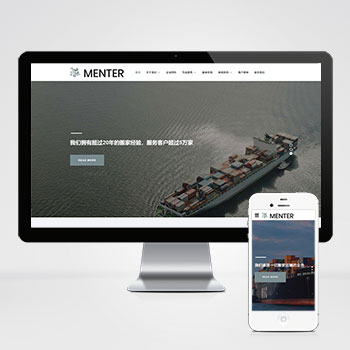 宽屏自适应搬家家政快递物流公司网站模板该宽屏大气的响应式网站模板专为搬家公司、家政服务及物流快递企业设计,基于PbootCMS内核开发,通过自适应布局确保手机、PC等多终端体验一致,助力企业高效构建专业在线服务平台。查看源码
宽屏自适应搬家家政快递物流公司网站模板该宽屏大气的响应式网站模板专为搬家公司、家政服务及物流快递企业设计,基于PbootCMS内核开发,通过自适应布局确保手机、PC等多终端体验一致,助力企业高效构建专业在线服务平台。查看源码 -
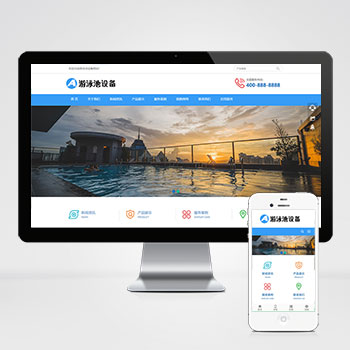 (自适应)游泳馆泳池水处理器设备pbootcms网站模板免费下载专注服务于泳池水处理设备制造商、泳池系统工程商等企业用户。模板预设设备分类体系、技术参数展示模块和解决方案呈现页面,满足行业特有展示需求。查看源码
(自适应)游泳馆泳池水处理器设备pbootcms网站模板免费下载专注服务于泳池水处理设备制造商、泳池系统工程商等企业用户。模板预设设备分类体系、技术参数展示模块和解决方案呈现页面,满足行业特有展示需求。查看源码 -
 (自适应响应式)html5文章资讯新闻博客pbootcms网站模板下载本模板基于PbootCMS系统开发,为新闻资讯、博客类网站设计,特别适合各类文章内容的发布与管理。采用响应式技术,确保在不同设备上都能获得良好的阅读体验。查看源码
(自适应响应式)html5文章资讯新闻博客pbootcms网站模板下载本模板基于PbootCMS系统开发,为新闻资讯、博客类网站设计,特别适合各类文章内容的发布与管理。采用响应式技术,确保在不同设备上都能获得良好的阅读体验。查看源码 -
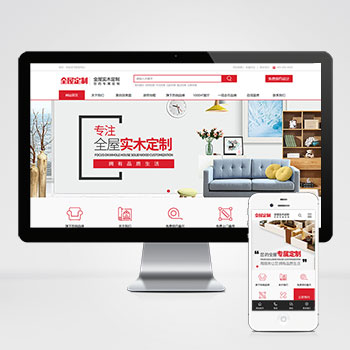 (PC+WAP)红色家装设计智能家居家具建材pbootcms网站源码下载本模板基于PbootCMS系统开发,为智能家居、家装设计及家具建材行业设计。采用现代化布局风格,突出家居设计行业特色,适合展示各类家居产品、设计方案和建材信息。查看源码
(PC+WAP)红色家装设计智能家居家具建材pbootcms网站源码下载本模板基于PbootCMS系统开发,为智能家居、家装设计及家具建材行业设计。采用现代化布局风格,突出家居设计行业特色,适合展示各类家居产品、设计方案和建材信息。查看源码 -
 自适应黑色建筑装饰设计公司个人工作室pbootcms模板基于PbootCMS内核开发的黑金风格模板,为建筑装饰、工程设计类企业打造,采用开源架构,支持跨行业快速适配,核心优势如下: 查看源码
自适应黑色建筑装饰设计公司个人工作室pbootcms模板基于PbootCMS内核开发的黑金风格模板,为建筑装饰、工程设计类企业打造,采用开源架构,支持跨行业快速适配,核心优势如下: 查看源码
| 分享笔记 (共有 篇笔记) |


